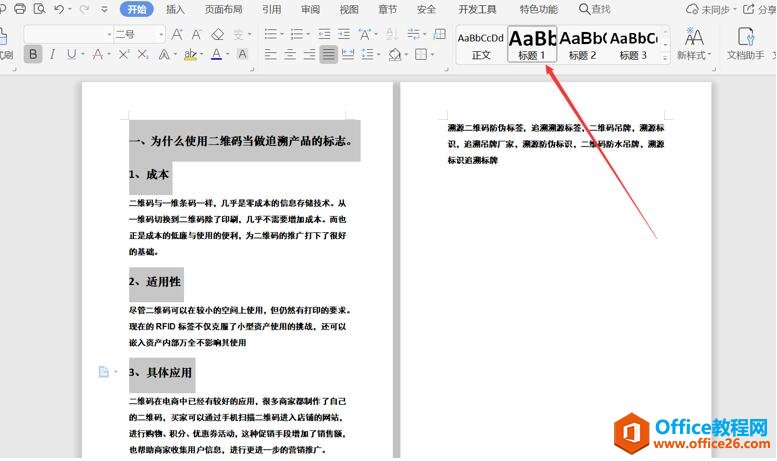Word的表格怎么自动填充序号?最近有用户询问这个问题,在使用Word软件编辑文档的时候,有时候需要插入表格,想要给表格添加序号,一个个输入很麻烦,那么有没有简单快速自动填充序号的方法呢?就此,本篇带来了详细的讲解,分享给大家。
Word的表格怎么自动填充序号?
(1)打开【Word文档】
首先在电脑上打开需要填充序号的Word文档,如下图所示,由于序号列里面没有序号,我们需要给填充序号。
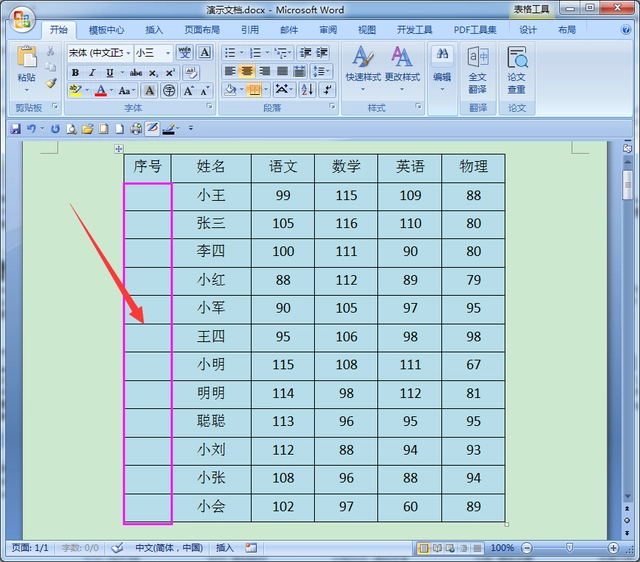
(2)选中单元格【点击编号】
选中所有要填充序号的单元格区域,点击工具栏上面编号后面的向下箭头图标,如下图所示。
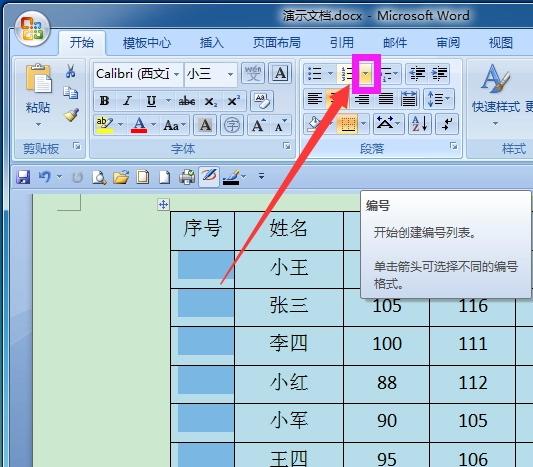
(3)点击【定义新编号格式】
然后在弹出的菜单上面,选择最下面的“定义新编号格式”选项。
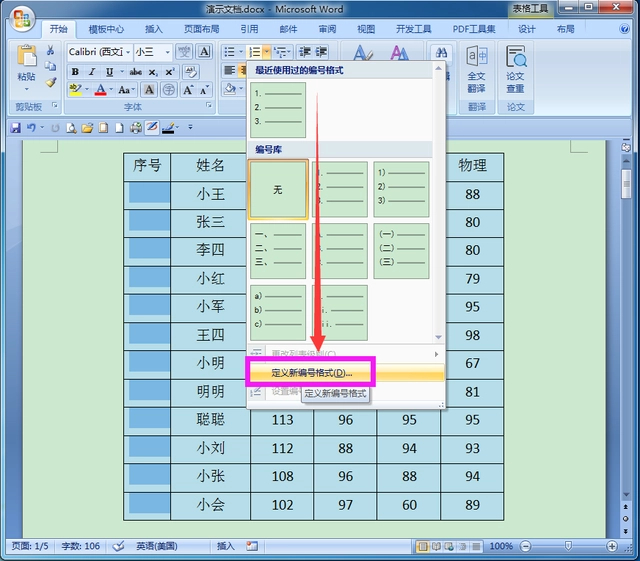
uefi和legacy的区别有哪些?uefi和legacy选哪个?
uefi和legacy是我们硬盘引导最常见到的两种模式,很多用户都想要知道uefi和legacy的区别有哪些?已经uefi和legacy选哪个?针对这两个问题,今日小编就从多个方面来为用户们进行解答,接下来让我们一起来了解看看具体内容吧。
(4)修改编号格式【去掉编号后的点】
接着在打开的定义新编号格式窗口里,修改编号格式,把编号后面的小数点去掉,然后点击确定按钮。
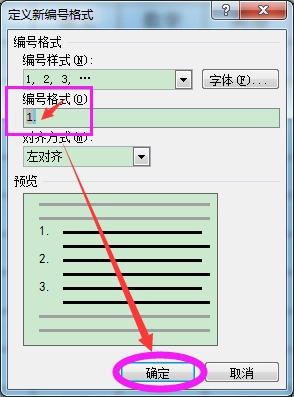
(5)点击【制表位】
此时序号已自动填充上去,但是序号没有居中对齐,接着点击工具栏上面的段落图标,再点击段落窗口上面的“制表位”选项。
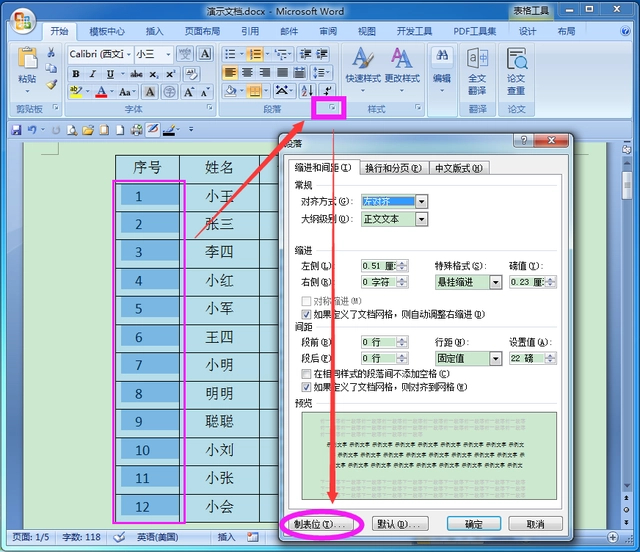
(6)点击全部清除【修改制表位参数】
在打开的制表位窗口里,先点击全部清除按钮,再把默认制表位参数修改成“零字符”,再点击确定按钮。
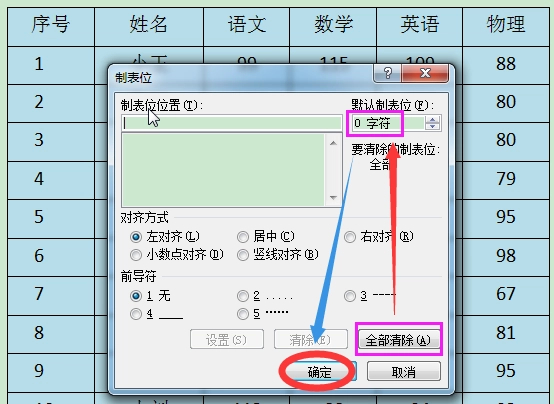
(7)移动缩进指针【调整序号居中】
最后移动标尺上面的缩进指针调整序号居中,如下图所示,此时如果我们删除其中的行,前面的序号也会跟着自动更新。
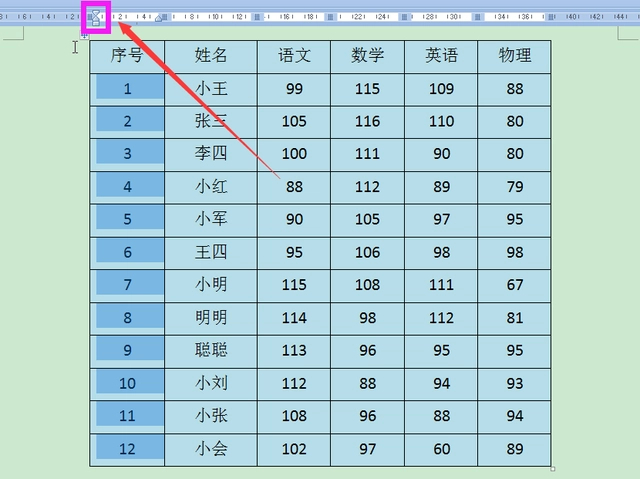
WPS超链接打不开是什么原因?WPS超链接无法打开指定文件解决方法
WPS超链接打不开怎么办?最近有用户询问这个问题,在使用WPS软件的时候,明明设置好了超链接,但是点击发现超链接打不开,无法打开指定文件怎么回事呢?针对这一问题,本篇带来了详细的解决方法,操作简单,分享给大家,一起看看吧。